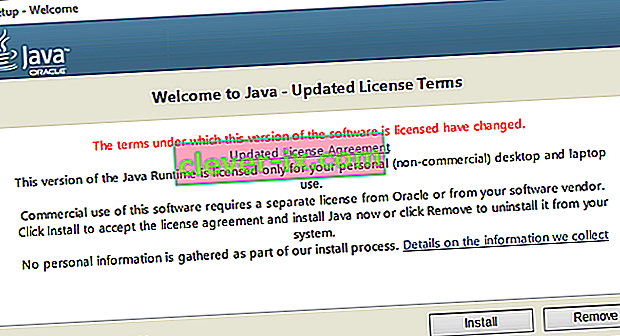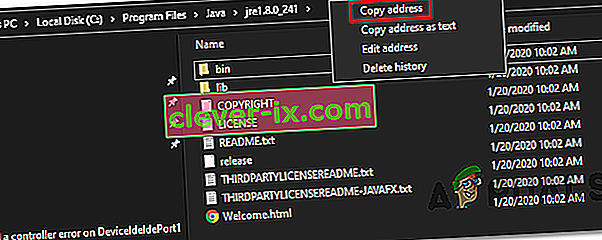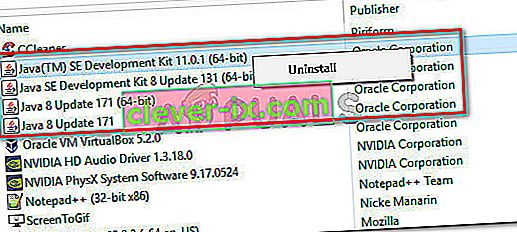"Ne JVM mogoče najti na vašem sistemu (Exe4j_Java_Home)" napaka običajno pojavi, ko uporabniki poskušajo namestiti DbVisualizer, ko začenja exe4j izvedljivo oziroma, ko poskušate zagnati Minecraft (ali drugačno igro ali aplikacijo, ki uporablja okolje Java).

V večini primerov se ta težava pojavi zaradi nezdružljive različice Java. Najpogosteje prizadeti uporabniki na koncu namestijo napačno bitno različico Jave, zaradi česar aplikacija prisili to napako. V nekaterih primerih pa se zaradi napačne spremenljivke okolja Java pojavi napaka »V vašem sistemu ni mogoče najti JVM (Exe4j_Java_Home)« .
Če pa naletite na težavo v zvezi s strežnikom Openfire, je to najverjetneje posledica napake, ki je bila odpravljena z različicami Java, novejšimi od Java 8 Update 161.
Opomba : Tukaj je opisano , kako popraviti napako »Javac ni prepoznan«.
1. Namestite združljivo različico DbVisualiser
Kot je poročalo veliko prizadetih uporabnikov, se ta težava najverjetneje pojavi zaradi nezdružljive namestitve Java. Večina prizadetih uporabnikov je težavo uspela rešiti, potem ko so ugotovili, da poskušajo namestiti 32-različico DbVisualiserja s 64-bitno namestitvijo jave (ali obratno).
Če je ta scenarij uporaben, lahko težavo hitro odpravite tako, da namestite manjkajočo bitno različico namestitve Java. Tukaj je kratek vodnik za to:
Opomba: Spodnji vodnik mora veljati ne glede na različico sistema Windows, ki jo uporabljate.
- Obiščite to povezavo ( tukaj ) in se pomaknite navzdol do razdelka Windows. Ko pridete tja, kliknite bitno različico, ki vam manjka, da začnete prenos. Odvisno od vaše bitne različice DbVisualiser prenesite Windows Offline ali Windows Offline (64-bit) .

Opomba: Windows Offline je 32-bitna različica izmed 3 razpoložljivih možnosti.
- Ko je prenos končan, dvokliknite izvedljivo namestitveno datoteko in sledite navodilom na zaslonu, da dokončate namestitev.
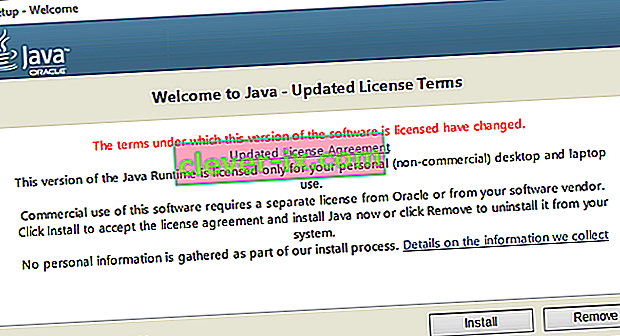
- Po končani namestitvi zaprite čarovnika za namestitev in znova zaženite računalnik.
- Ob naslednjem zagonu ponovite dejanje, ki je prej povzročalo napako, in preverite, ali je težava zdaj odpravljena.
Če ta postopek ni bil uporaben ali težave ni odpravil, se pomaknite do naslednjega možnega popravka spodaj.
2. Popravljanje spremenljivke okolja Java
Izkazalo se je, da se napaka "V vašem sistemu ni mogoče najti JVM (Exe4j_Java_Home)" lahko povzroči tudi napačna spremenljivka okolja Java. To se lahko zgodi iz različnih razlogov, vendar je popravek vedno enak.
Če želite odpraviti težavo, boste morali pridobiti lokacijo namestitve Java in zagotoviti, da spremenljivka Java Environment kaže na pravilno lokacijo. Več prizadetih uporabnikov je potrdilo, da jim je ta operacija končno omogočila odpravo težave.
Tu je hiter vodnik za popravljanje spremenljivke okolja Java:
- Odprite File Explorer in se pomaknite do namestitvene poti vašega okolja Java. Če ga niste namestili na mesto po meri, ga boste našli na naslednjih lokacijah:
C: \ Programske datoteke \ Java \ * Različica Java * - 64-bitna različica C: \ Programske datoteke (x86) \ Java \ * Različica Java * - 32-bitna različica
- Ko prispete na pravilno lokacijo, z desno miškino tipko kliknite navigacijsko vrstico in izberite Kopiraj naslov v novo prikazanem kontekstnem meniju.
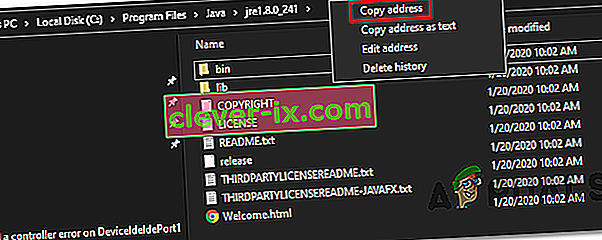
- Ko v odložišče kopirate pravilno lokacijo jave, pritisnite tipko Windows + R, da odprete pogovorno okno Zaženi . Nato v besedilno polje vnesite ' sysdm.cpl' in pritisnite Enter, da odprete zaslon System Properties .

- Ko vstopite v okno Lastnosti sistema , pojdite na zavihek Dodatno in kliknite Spremenljivke okolja .

- Ko ste v oknu spremenljivke Okolje , pojdite na Sistemske spremenljivke , izberite možnost Pot in kliknite gumb Uredi .

- V naslednjem oknu poiščite spremenljivko okolja, ki omenja Javo. Ko ga uspete najti, spremenite njegovo vrednost na pravilno mesto, ki ste ga predhodno prepoznali v 2. koraku.
- Znova zaženite računalnik in preverite, ali je težava odpravljena ob naslednjem zagonu sistema.
Če se ista težava še vedno pojavlja, se pomaknite navzdol do končnega morebitnega popravka spodaj.
3. Znova namestite trenutno okolje Java
Če naletite na to težavo v povezavi s strežnikom Openfire, je zelo verjetno, da naletite na to težavo zaradi napake, ki je bila odpravljena v najnovejših izdajah Java. Na srečo je Oracle to težavo uspel odpraviti z različicami, ki so novejše od Java 8 Update 161.
Če je ta scenarij uporaben, lahko težavo odpravite tako, da odstranite celotno okolje Java + pomožna sredstva in znova namestite najnovejšo različico. Ta metoda je bila potrjena kot uspešna za veliko prizadetih uporabnikov, ki so se spopadali z "V vašem sistemu ni mogoče najti JVM (Exe4j_Java_Home)".
Tu je kratek vodnik o tem, kaj morate storiti za ponovno namestitev trenutnega okolja Java:
- Pritisnite tipko Windows + R, da se odpre pogovorno okno Zaženi . Nato vnesite "appwiz.cpl" in pritisnite Enter, da se odpre zaslon Programi in funkcije .

- Ko ste na zaslonu Programi in funkcije , se pomaknite navzdol po seznamu nameščenih aplikacij in poiščite namestitveno različico Java. Ko ga vidite, ga kliknite z desno miškino tipko in v novo prikazanem kontekstnem meniju izberite Odstrani .
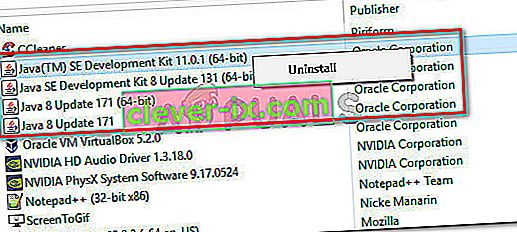
- Ko je glavna namestitev Java odstranjena, ponovite enak postopek z vsako pomožno namestitvijo (posodobitve Java, NodeJ itd.).
Opomba: Če želite vse skupaj združiti, da ne boste ničesar pustili za seboj, kliknite stolpec Publisher na vrhu.
- Po odstranitvi vsake namestitve Java znova zaženite računalnik.
- Ko je naslednje zagonsko zaporedje končano, obiščite to povezavo tukaj in prenesite najnovejšo različico JRE. Ko ga uspete namestiti, nadaljujte z odstranitvijo preostalih povezanih komponent, ki ste jih prej odstranili.

- Naredite ponovni zagon in preverite, ali je težava odpravljena ob naslednjem zagonu sistema.